X
Nuestro equipo de editores e investigadores capacitados han sido autores de este artículo y lo han validado por su precisión y amplitud.
El equipo de contenido de wikiHow revisa cuidadosamente el trabajo de nuestro personal editorial para asegurar que cada artículo cumpla con nuestros altos estándares de calidad.
Este wikiHow te enseñará cómo usar las herramientas de Windows 10 para eliminar todos los datos del disco duro.
Pasos
Método 1
Método 1 de 2:Restaurar la computadora
Método 1
-
1Enchufa la computadora a una fuente de alimentación. En caso de que uses una laptop, tendrás que asegurarte de que no se quede sin batería durante el proceso.
-
2
-
3Haz clic en Configuración. Está en la parte inferior del menú.
-
4Haz clic en Actualización y seguridad. Es el icono con dos flechas curvadas.
-
5Haz clic en Recuperación. Se encuentra en la columna izquierda.
-
6Haz clic en Comezar debajo de "Restablecer este PC". Es el primero botón en el menú principal.
-
7Haz clic en Restaurar a la configuración original de fábrica. Esto eliminará los contenidos del disco duro y volverá a instalar la versión original de fábrica de Windows.
-
8Haz clic en Quitar archivos y formatear la unidad. Esto formateará el disco duro por lo que será más difícil que otras personas recuperen tus datos eliminados.
-
9Haz clic en Formatear. El disco duro comenzará a formatearse y después se reinstalará Windows. Es posible que este proceso tarde varias horas en completarse.Anuncio
Método 2
Método 2 de 2:Formatear un disco duro
Método 2
-
1
-
2Haz clic en Explorador de archivos. Se encuentra en la parte inferior del menú. Esto abrirá el explorador de archivos de la computadora.
-
3Haz clic en Este equipo. Se encuentra en la columna izquierda. Aparecerá una lista con las carpetas y los discos duros que haya conectados a la computadora.
-
4Haz clic derecho en la unidad que quieras formatear.
-
5Haz clic en Formatear.
-
6Elige si quieres el formateo rápido. Podrás ahorrar tiempo marcando la casilla al lado de "Formato rápido", pero esta opción hará que a otras personas les resultes más fácil restaurar tus datos eliminados usando el programa adecuado.[1]
-
7Haz clic en Comenzar. Se eliminarán los datos que haya en el disco duro.Anuncio
Referencias
Acerca de este wikiHow
Anuncio





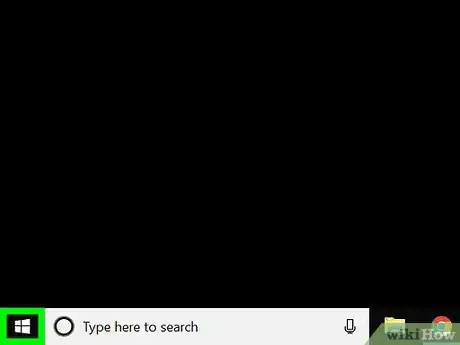
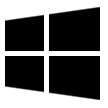
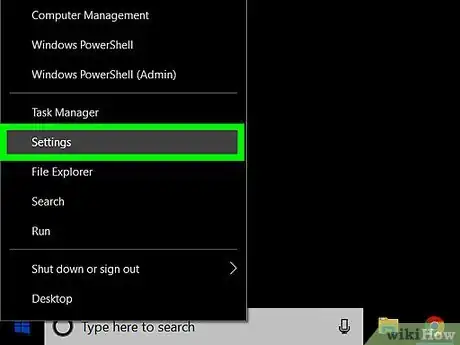
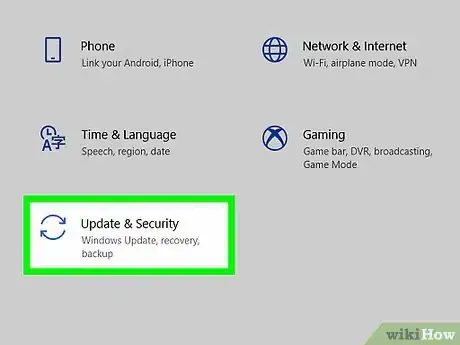
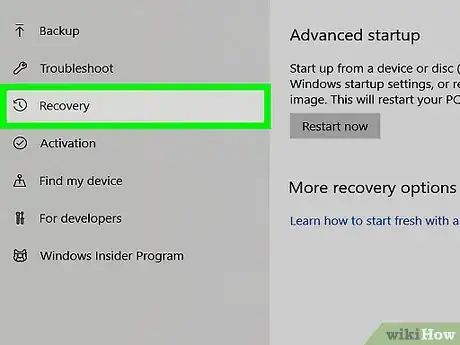
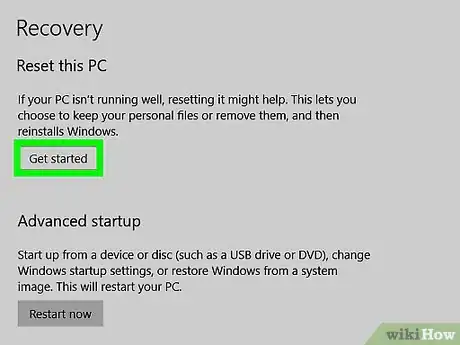
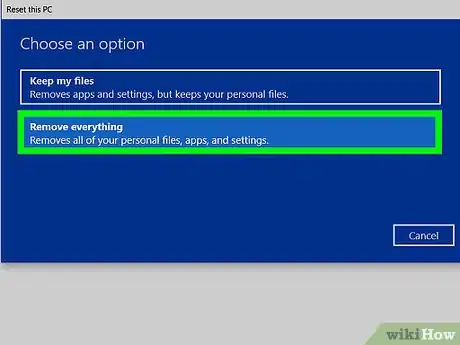
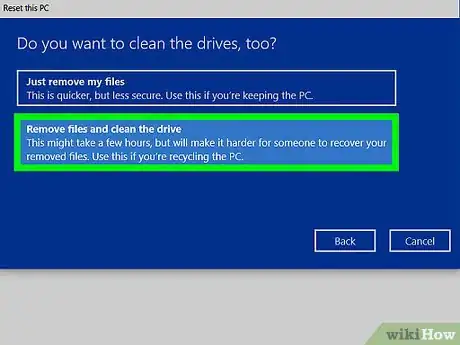
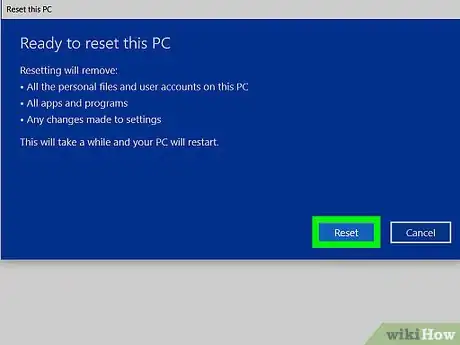
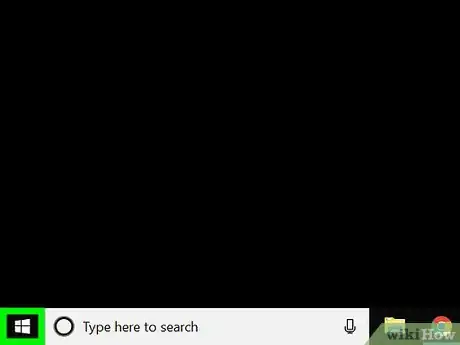
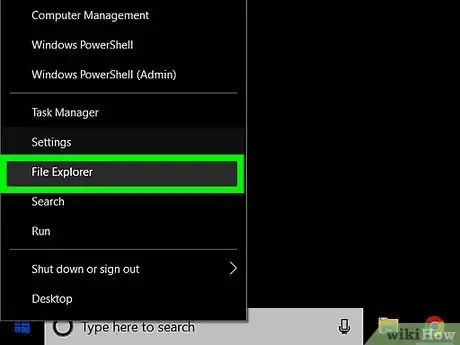
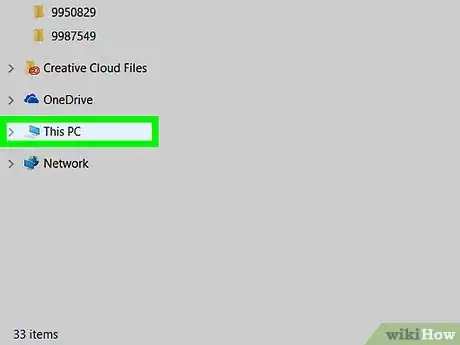
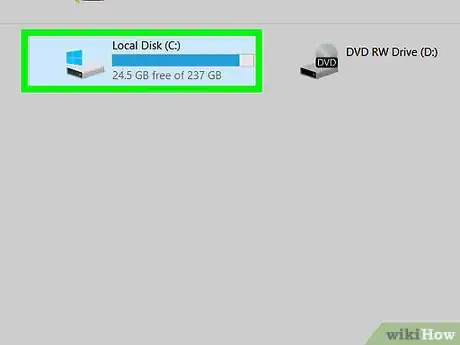
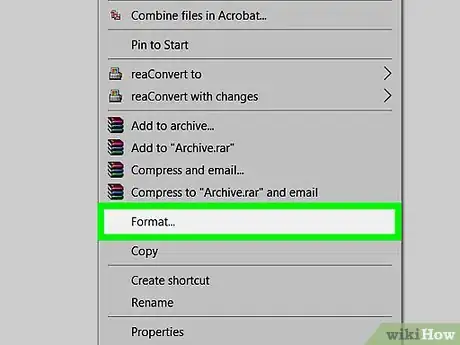
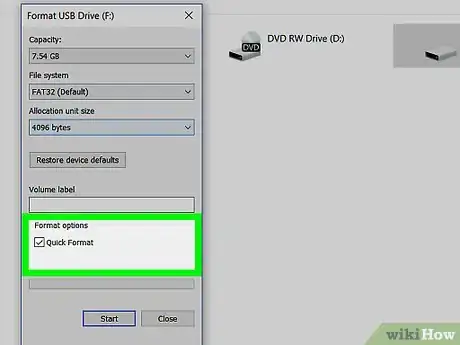
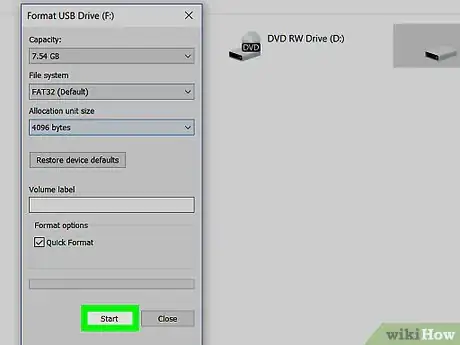
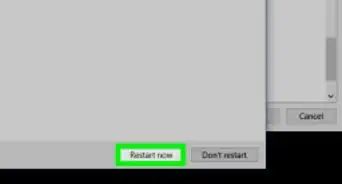
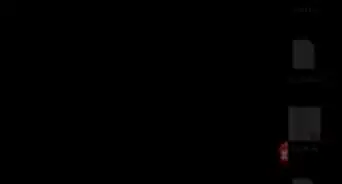

-Step-17.webp)
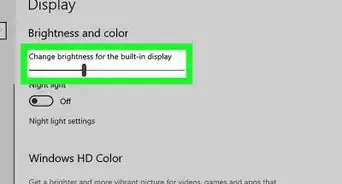
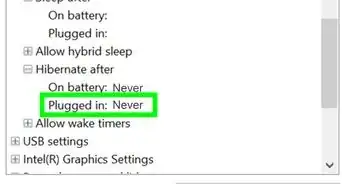
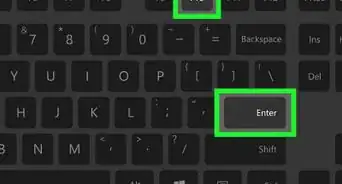
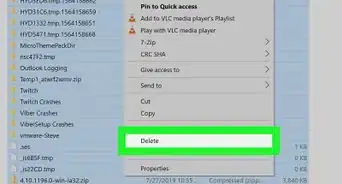
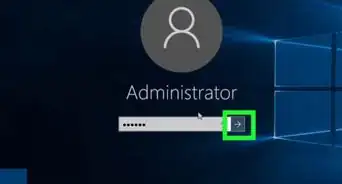
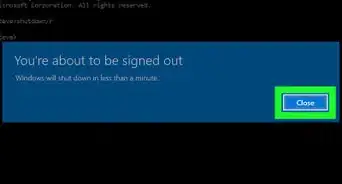
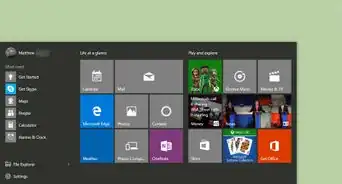

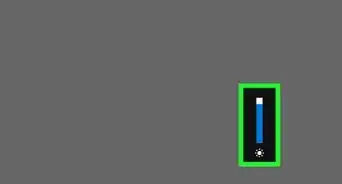
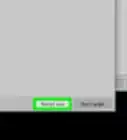
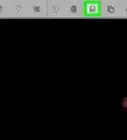

-Step-17.webp)

El equipo de contenido de wikiHow revisa cuidadosamente el trabajo de nuestro personal editorial para asegurar que cada artículo cumpla con nuestros altos estándares de calidad.